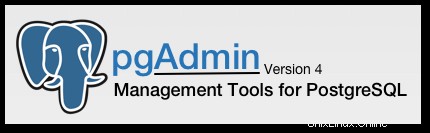
En este artículo, habremos explicado los pasos necesarios para instalar y configurar pgAdmin en CentOS 7. Antes de continuar con este tutorial, asegúrese de haber iniciado sesión como usuario con sudo privilegios Todos los comandos de este tutorial deben ejecutarse como un usuario no root.
pgAdmin es la principal plataforma de desarrollo y administración de PostgreSQL rica en funciones y de código abierto que se ejecuta en Linux, Unix, macOS y Windows. pgAdmin se puede usar para administrar PostgreSQL 9.2 y superior.
Prerrequisito:
- Sistema Operativo con CentOS 7
- Dirección IPv4 del servidor con privilegios de superusuario (acceso raíz)
- Terminal Gnome para escritorio Linux
- Cliente PuTTy SSH para Windows o macOS
- Powershell para Windows 10/11
- Familiarizarse con los comandos DNF
Instalar pgAdmin en CentOS
Paso 1. El primer comando actualizará las listas de paquetes para garantizar que obtenga la versión y las dependencias más recientes.
sudo yum install epel-release sudo yum update
Paso 2. Instala PostgreSQL.
Vaya a la página de descarga del repositorio de PostgreSQL y agregue el repositorio de PostgreSQL 9.4:
rpm -Uvh https://download.postgresql.org/pub/repos/yum/testing/12/redhat/rhel-7-x86_64/pgdg-centos12-12-1.noarch.rpm
Ahora, instale postgresql con el siguiente comando:
yum update yum install postgresql94-server postgresql94-contrib
Inicialice la base de datos PostgreSQL usando el siguiente comando:
/usr/pgsql-9.4/bin/postgresql94-setup initdb
Para iniciar el servicio PostgreSQL, ejecute:
systemctl enable postgresql-9.4 systemctl start postgresql-9.4
Paso 3. Instale pgAdmin 4 en CentOS 7.
Una vez que haya instalado PostgreSQL en su sistema, ejecute el siguiente comando para instalar pgAdmin 4:
yum install epel-release yum update
Ahora, instale phpPgAdmin, ingrese el siguiente comando:
yum install phpPgAdmin httpd
Paso 4. Configurar pgAdmin.
Hay algunos cambios de configuración menores que deben realizarse para ejecutar pgAdmin4. Primero cambiaremos el nombre del archivo conf de muestra de pgadmin4.conf.sample a pgadmin4.conf:
cp /etc/httpd/conf.d/pgadmin4.conf.sample /etc/httpd/conf.d/pgadmin4.conf
Luego, cree un registro de pgAdmin y directorios de datos:
mkdir /var/log/pgadmin4/ mkdir /var/lib/pgadmin4/
Crear/Editar archivo config_local.py:
nano /usr/lib/python2.7/site-packages/pgadmin4-web/config_local.py
Agregue la siguiente configuración:
LOG_FILE = '/var/log/pgadmin4/pgadmin4.log' SQLITE_PATH = '/var/lib/pgadmin4/pgadmin4.db' SESSION_DB_PATH = '/var/lib/pgadmin4/sessions' STORAGE_DIR = '/var/lib/pgadmin4/storage'
Cambiar permisos de directorios para que Apache:
chown -R apache:apache /var/lib/pgadmin4/* chown -R apache:apache /var/log/pgadmin4/*
Ejecute el siguiente comando para crear una cuenta de usuario para la interfaz web de pgAdmin 4.
python /usr/lib/python2.7/site-packages/pgadmin4-web/setup.py
Finalmente, reinicie el servicio web Apache:
systemctl restart httpd
Paso 5. Configure el cortafuegos.
Si el Firewall está habilitado, ejecute el siguiente comando para habilitar el servicio HTTP:
firewall-cmd --permanent --add-service=http firewall-cmd --reload
Paso 6. Accede a pgAdmin 4.
Abra un navegador web y vaya a la siguiente URL para acceder a la interfaz de pgAdmin 4:
http://my-ip.add.re.ss/pgadmin4
Felicitaciones, ha aprendido a instalar y configurar pgAdmin 4 en CentOS 7. Si tiene alguna pregunta, deje un comentario a continuación.